U大师U盘启动盘 如何安装原版XP系统详细教程
现在有些计算机用户开始安装WIN8系统了,但是还是有用户觉得XP系统好用,最近XP系统也出新版了,所以小编赶紧学习了安装方法想跟大家一起分享,接下来就把安装XP镜像文件的详细安装过程奉献给大家。
工作准备:
第一步:准备U盘一个
第二步:在U大师官网下载最新版本的启动盘制作工具
第三步:下载附加密钥的原版XP镜像文件
安装方法:
第一步:制作U盘启动盘
第二步:用启动U盘启动电脑并进入WINPE系统,根据个人情况去选择【02】【03】,这里示范选择的是【03】,如下图:
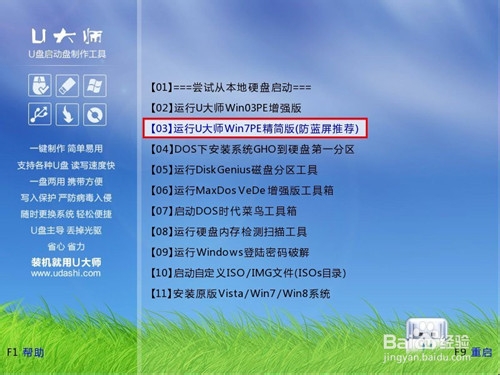
第三步:进入WINPE系统后,找到“windows通用安装器”并点击它,然后单击“浏览”,如下图:
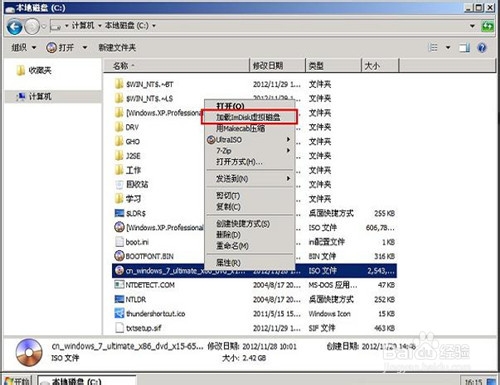

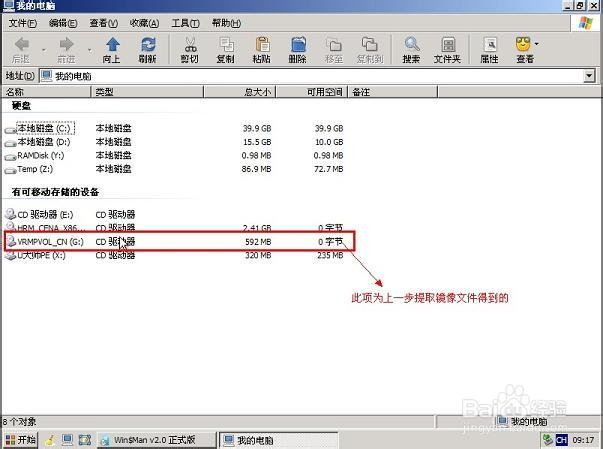




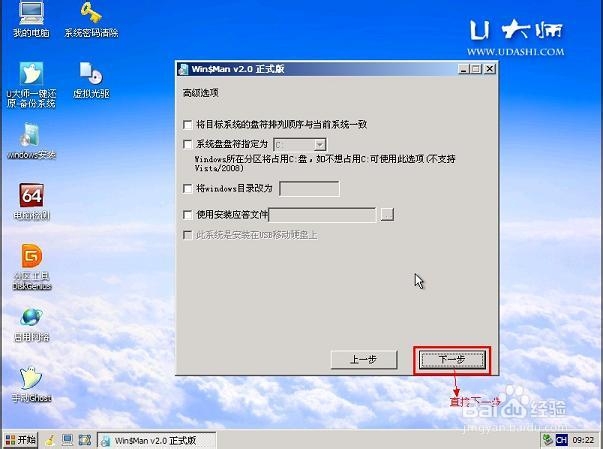




第四步:在最后的界面中单击”完成”就可以进入XP系统了,如图:

声明:本网站引用、摘录或转载内容仅供网站访问者交流或参考,不代表本站立场,如存在版权或非法内容,请联系站长删除,联系邮箱:site.kefu@qq.com。
阅读量:82
阅读量:24
阅读量:28
阅读量:126
阅读量:172